mypaint全屏之后的退出教程
时间:2023-11-02 15:08:03作者:极光下载站人气:12
mypaint是一款免费开源的涂鸦画图软件,它不仅支持png格式,还内置了多种笔刷,可以让用户刷出多种不同的意境效果,因此mypaint软件很适合用户用来进行图画创作,能够有效激发自己的创作灵感,当用户在电脑上下载mypaint软件后,在进行绘画的过程中,用户开启了全屏模式来在更好的视野下进行创作,但是用户对mypaint软件的功能工具尚不熟悉,便问到mypaint全屏之后怎么退出的问题,这个问题其实是很好解决的,用户直接在全屏模式中按下右上角的退出全屏模式选项即可解决问题,那么接下来就让小编来向大家分享一下mypaint全屏之后退出的方法教程吧,希望用户能够从中获取到有用的经验。
方法步骤
1.用户在电脑上打开mypaint软件,并来到绘制页面上来进行创作

2.在页面上方的工具栏中,有许多的画笔工具,用户按照自己的需求选择后进行绘画

3.然后点击页面右上角的开启全屏模式图标,窗口比例将会发生变化

4.如图所示,用户可以看到当前的窗口进入到了全屏模式

5.用户想要退出全屏模式窗口时,直接点击右上角处的退出全屏按钮即可解决问题

以上就是小编对用户提出问题整理出来的方法步骤,用户从中知道了只需要在全屏模式中点击右上角的退出全屏模式选项即可解决问题,方法简单易懂,因此感兴趣的用户可以跟着小编的教程操作试试看,一定可以解决好这个问题的。
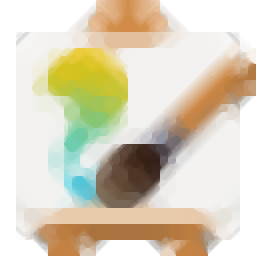
大小:36.2 MB版本:v2.0.1 免费版环境:WinXP, Win7, Win8, Win10, WinAll
- 进入下载
相关下载
热门阅览
- 1百度网盘分享密码暴力破解方法,怎么破解百度网盘加密链接
- 2keyshot6破解安装步骤-keyshot6破解安装教程
- 3apktool手机版使用教程-apktool使用方法
- 4mac版steam怎么设置中文 steam mac版设置中文教程
- 5抖音推荐怎么设置页面?抖音推荐界面重新设置教程
- 6电脑怎么开启VT 如何开启VT的详细教程!
- 7掌上英雄联盟怎么注销账号?掌上英雄联盟怎么退出登录
- 8rar文件怎么打开?如何打开rar格式文件
- 9掌上wegame怎么查别人战绩?掌上wegame怎么看别人英雄联盟战绩
- 10qq邮箱格式怎么写?qq邮箱格式是什么样的以及注册英文邮箱的方法
- 11怎么安装会声会影x7?会声会影x7安装教程
- 12Word文档中轻松实现两行对齐?word文档两行文字怎么对齐?
网友评论